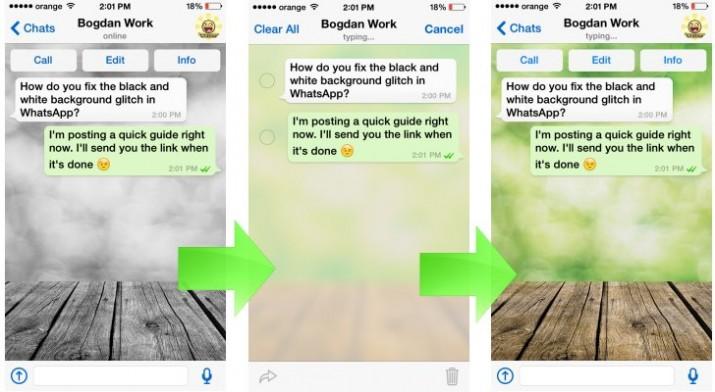WhatsApp es la aplicación de mensajería instantánea más utilizada del mundo. Los usuarios recurren a ella diariamente para conversar a través de chats individuales o grupales, de llamadas de voz o por videollamadas. También lo usan para informarse mediante sus Comunidades o compartir lo que están haciendo en ese momento en el apartado de los Estados. A cualquier hora del día sus servidores deben dar servicio a cientos de millones de usuarios simultáneos que buscan que sus mensajes lleguen a destino en menos de un segundo. Además, la app debe funcionar en infinidad de modelos de smartphones y también en la versión web que se ejecuta en ordenadores (aunque la app móvil sigue siendo la responsable de la conexión y transferencia de datos).
Mark Zuckerberg ha conseguido que su app de mensajería de Meta esté por delante de otras alternativas como Telegram, Signal o Threema. Gran parte de su éxito se debe a que fue una de las pioneras para mantenerse comunicado en remoto sin pagar ni un solo euro. Y han conseguido mantenerse en la cúspide del sector gracias a que sus desarrolladores no han parado de innovar con sus actualizaciones. Lo que en un principio era una simple plataforma de mensajería, ahora es mucho más, permitiendo que los usuarios estén en contacto mediante videollamadas o llamadas de voz, que manden stickers o que inicien una conversación temporal.
Si bien todas las novedades que Meta ha traído a WhatsApp son muy útiles e interesantes, es normal que surjan fallos de vez en cuando. A veces, pueden haber problemas con los servidores o la app, o la conectividad móvil o los smartphones pueden experimentar errores que imposibiliten su uso. Son muchas las razones por las que WhatsApp podría generar distintos tipos de complicaciones. En las siguientes líneas, en ADSLZone, vamos a recopilar los problemas más habituales que hacen que WhatsApp no funcione y también ofrecer las soluciones a estos problemas.
WhatsApp no puede recibir ni enviar mensajes
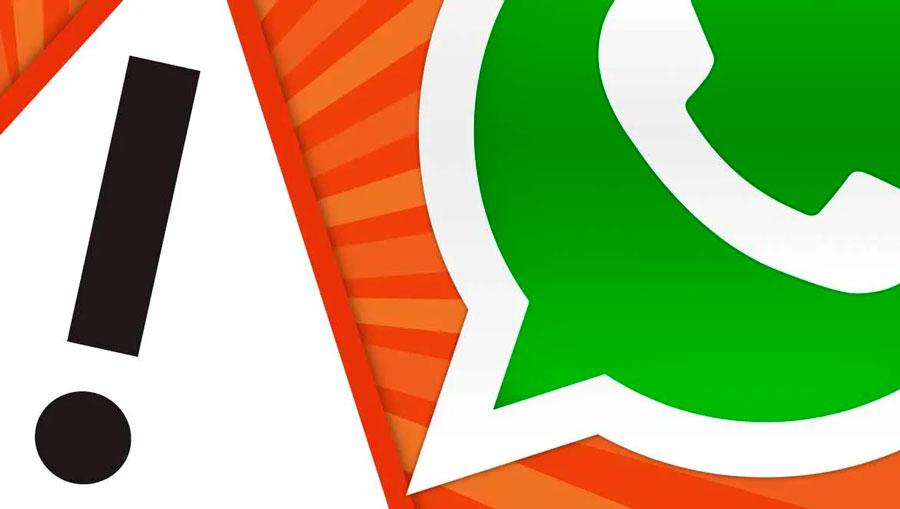
WhatsApp es un servicio de mensajería instantánea, así que es normal que si no puedes enviar ni recibir mensajes salten todas las alarmas. Si en lo más básico de la aplicación tenemos fallos, está claro que algo malo ha ocurrido. Es el problema más grave de todos y por supuesto el más llamativo.
Este problema suele estar relacionado con un fallo en los servidores del servicio. Normalmente, no podrás hacer nada más que esperar a que los solucionen para que el servicio se restablezca. Para comprobar si este problema es generalizado y no depende de tu dispositivo móvil o tu conexión, tendrás que dirigirte a alguna plataforma en la que los usuarios registren cuando WhatsApp no les funciona. Por ejemplo, existe Downdetector, aunque también podemos recurrir a las redes sociales, como X (antes Twitter). Las caídas de los servidores de WhatsApp también suelen afectar a otras apps de Meta, como Instagram, Threads o Facebook, por lo que será complicado estar informado de lo sucedido a través de dichas plataformas.
Pese a ello, no está de más que pruebes también a cambiar la conexión que estás usando. Si el servicio falla a través de red móvil, prueba a conectarte a un WiFi (a poder ser de otro operador), y viceversa. Si el problema persiste, casi al 100 % el fallo está en los servidores del servicio y solo debes esperar a que lo solucionen.
No aparece un contacto
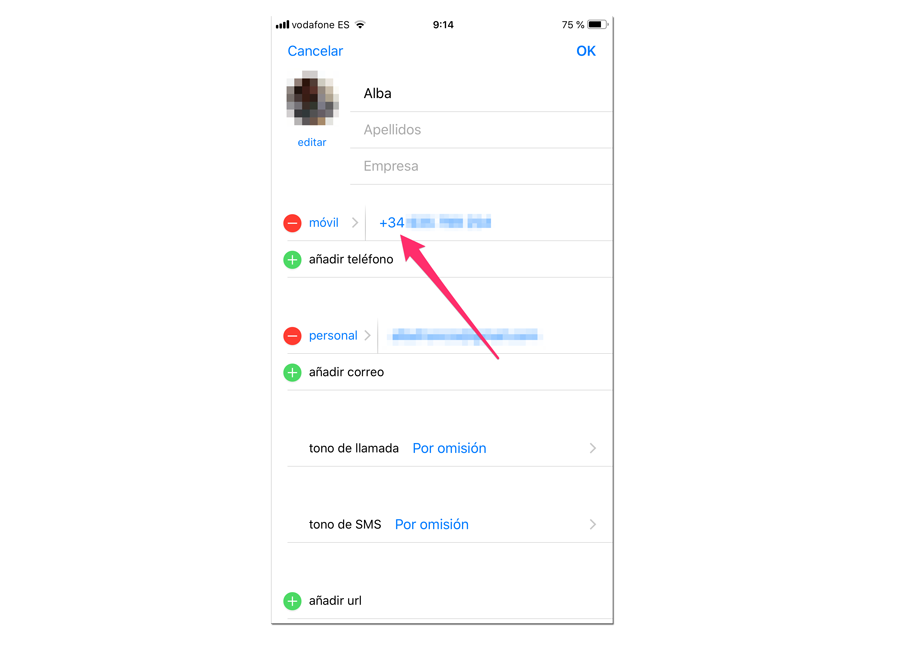
Es bastante común que después de agregar un nuevo contacto a tu agenda no aparezca en WhatsApp. Los motivos de que ocurra esto pueden ser varios, por ejemplo, que la persona no sea usuario del servicio o que tenga tu número bloqueado, pero el más habitual es que hayas introducido mal el número de teléfono o el código de país.
Aunque en principio no es necesario introducirlo si el número es de tu mismo país (sí en caso de que tengas contactos fuera del país al que pertenece tu número de teléfono), en algunas ocasiones WhatsApp no consigue encontrar usuarios si el teléfono guardado en la agenda no contiene el código del país (o prefijo). Por supuesto, nunca lo podrá encontrar si el teléfono es erróneo.
Para solucionar este problema lo único que debes hacer es editar el contacto y añadirle el código de país antes del número de teléfono. Cada país tiene su propio código y en el caso de España el prefijo necesario sería +34, seguido del número de teléfono completo del usuario.
Una vez editado el contacto cierra por completo la app y ábrela de nuevo para comprobar si ahora aparece el contacto. En caso de que la app siga sin localizarlo debes asegurarte de que el número es correcto y también que esa persona es usuaria del servicio.
Los contactos salen duplicados
Ya hace tiempo que WhatsApp se encarga de que los contactos no salgan duplicados para no generar este problema, pero hay veces que falla y resulta bastante incordio ver como un mismo contacto está dos o tres veces. El problema no viene de WhatsApp en realidad, el problema viene de la cuenta de Google que es donde realmente tendremos nuestros contactos duplicados.
Incluso la manera de solucionarlo tampoco se va a referir al propio WhatsApp, pero como es esta aplicación la que más usamos a lo largo del día, pues no nos hemos dado cuenta de que en contactos ocurre exactamente lo mismo.
La manera de solucionar este problema es realmente fácil y sencilla, sin tener que usar WhatsApp para nada. solamente tenemos que ir a la app de Contactos de nuestro dispositivo móvil y una vez allí marcaremos todos aquellos contactos que estén duplicados. Luego simplemente tenemos que pulsar en Fusionar para que toda la información de los contactos se guarde en el sitio adecuado, es decir, solamente en uno de los contactos. Esto hace que, si volvemos en ese momento a WhatsApp, pulsamos en actualizar en la lista de contactos (menú de la parte superior derecha) yveremos que nuestra lista ya se ve de manera normal con un solo nombre por cada persona que aparece en la lista.
Aparecen los números de teléfono, pero no los nombres
Este es uno de los problemas que más ocurren últimamente, pero también queremos que sepáis que tiene una solución muy sencilla y fácil.
- Vamos al móvil y entramos en los Ajustes.
- Después debemos entrar en Cuentas y seguidamente pulsar en WhatsApp.
- ahora pulsa sobre WhatsApp y en el botón de menú selecciona la opción Eliminar cuenta.
- Ahora volvemos a abrir WhatsApp y vamos a la pestaña Contactos, donde deberían aparecen todos los números ya con sus nombres incorporado.
Ya no tendremos que volver a preocuparse porque no salgan los nombres en los contactos y solo veamos los nueros de teléfono. Esto es algo que pasa mucho en los nuevos Huawei sin los servicios de Google. en ese caso deberías darle a WhatsApp todos los permisos posibles y así la siguiente vez que entres en el programa de mensajería propiedad de Facebook. De todas formas, si te vuelve a ocurrir ya sabrás que tienes que hacer, ya que es algo más común de lo que pudieras imaginar.
Error al verificar el código de activación
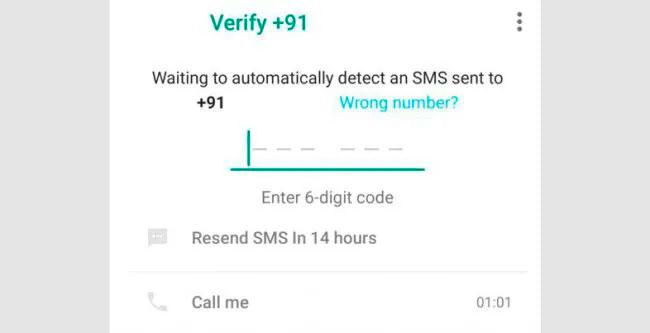
Cuando activas WhatsApp en un nuevo dispositivo, la app necesita solicitar un código de activación y después comprobar que se ha recibido correctamente por SMS. Para hacer esta última comprobación es necesario introducir el código que incluye el mensaje o dejar que el smartphone lo haga automáticamente como ocurre en los iPhone.
Si estás en el proceso de activación, ya has introducido tu número de teléfono y no recibes el código de activación es muy probable que el número sea incorrecto o que el código del país no coincida. En este caso tendrás que volver a intentarlo, fijándote que escribes correctamente el número.
La activación también puede fallar si estás utilizando una versión de la app de WhatsApp antigua o una no oficial. En este caso la solución pasa por utilizar siempre la versión más reciente del cliente oficial que puedes encontrar en la Play Store en el caso de Android o App Store en el caso de iOS.
Por supuesto, también debes comprobar que el dispositivo tiene acceso a Internet, ya sea a través de una conexión WiFi o de datos móviles.
No puedo instalar la app de WhatsApp
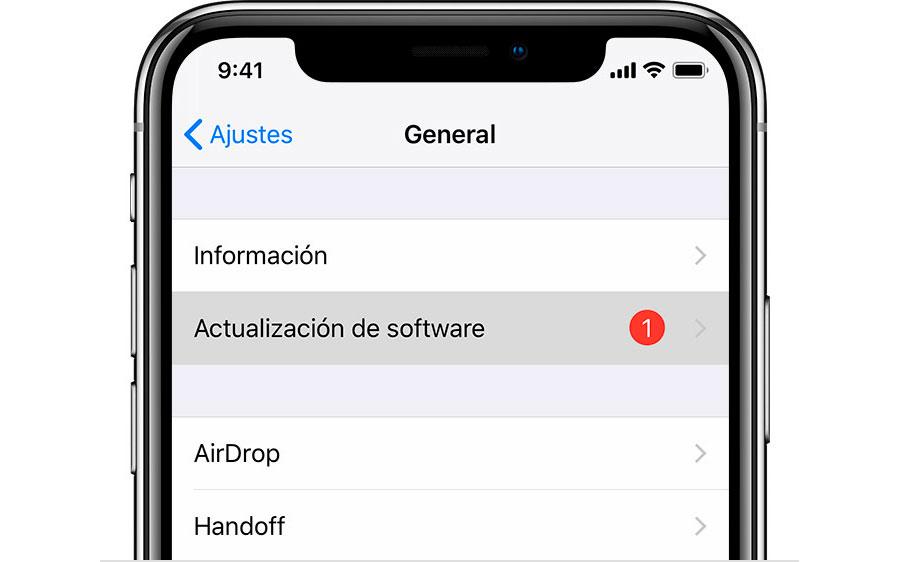
Normalmente, este problema surge si el dispositivo en el que intentas instalar la app es muy antiguo o si no tiene espacio de almacenamiento disponible.
En el primer caso pueden darse dos situaciones: que el dispositivo no se pueda actualizar a una versión más reciente del sistema o que simplemente no esté actualizado, pero sí se sea compatible con una versión más reciente. Como te estarás imaginando, si el dispositivo no se puede actualizar tendrás que renovar el terminal para usar WhatsApp y si no está actualizado tendrás que instalar la versión más reciente del sistema operativo y después hacer la instalación de la app desde la Play Store o App Store.
Si el problema es que no tienes espacio disponible suficiente tendrás que liberarlo. Para ello lo más efectivo suele ser eliminar fotos o vídeos que no necesites o desinstalar apps que no utilices; especialmente si se trata de juegos que ocupan bastante espacio de almacenamiento. Una vez que hayas liberado un poco de espacio prueba a acceder de nuevo a la tienda de apps correspondientes e inicia la descarga.
No recibo notificaciones
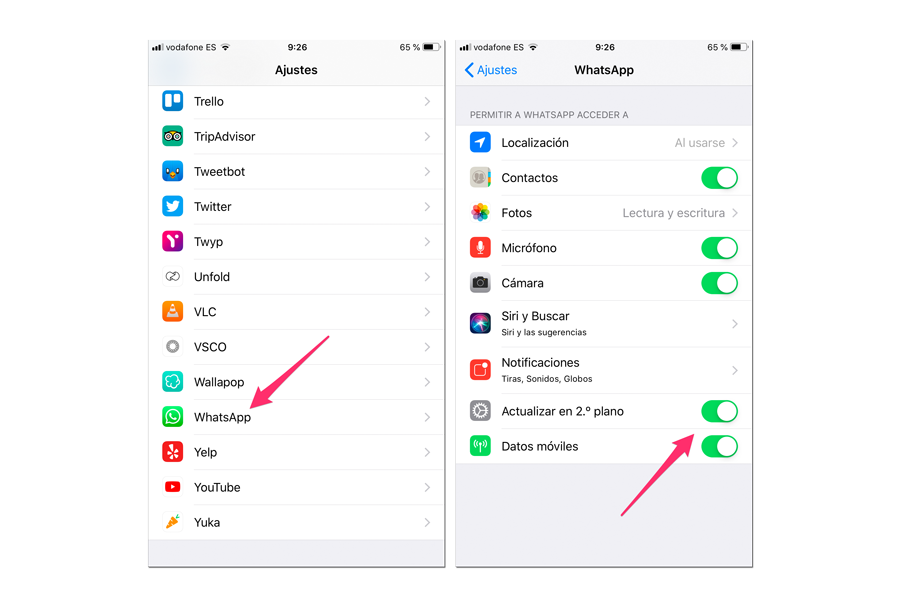
El no recibir notificaciones de WhatsApp y no saber que te ha llegado un mensaje hasta que abres la app es un problema bastante habitual que puede estar causado por varias cosas.
Si tienes este problema lo primero que debes hacer es acceder a los ajustes de las notificaciones de WhatsApp y comprobar que están activas. En caso de que no lo estén actívalas y además aprovecha para configurarlas a tu gusto.
Si ya están activas y sigues sin recibir notificaciones es probable que el problema sea que el envío y recepción de datos de la app esté desactivado. Para comprobarlo deberás acceder a Ajustes – WhatsApp en iPhone y verificar que están activas las opciones Actualizar en 2.º plano y datos móviles o a Ajustes – Aplicaciones – Administrador de aplicaciones – WhatsApp – Uso de datos y comprobar que la opción Restringir datos de fondo está desactivada en el caso de que tu dispositivo sea Android.
WhatsApp Web dice que el teléfono no está conectado
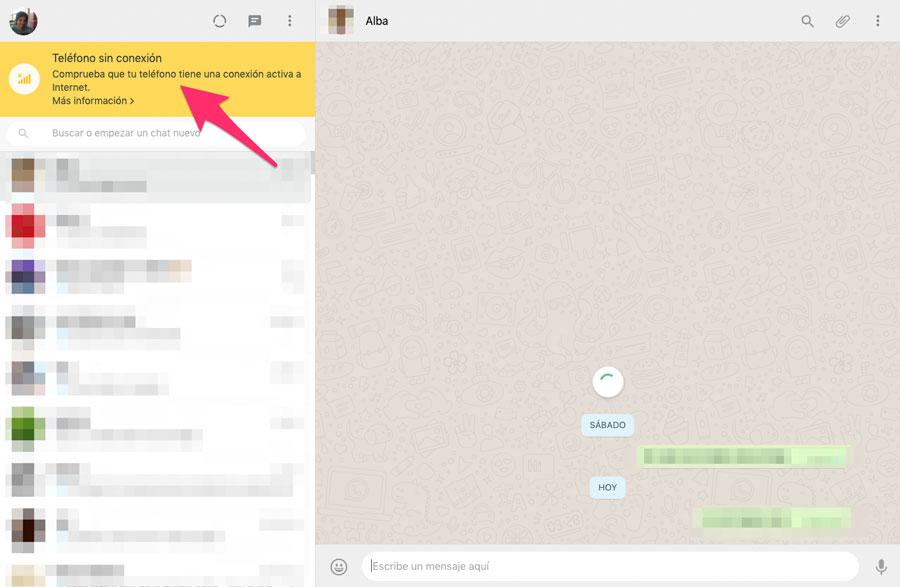
WhatsApp permite usar WhatsApp Web sin tener conectado el móvil desde 2023. Lo interesante es que los usuarios pueden usar WhatsApp en cuatro dispositivos vinculados simultáneamente sin estar conectados en el teléfono. En términos simples, esto significa que incluso si está ocupado el teléfono, lo hemos apagado o no tiene batería, aún podemos usar la versión web de WhatsApp en el ordenador.
Por lo tanto, este problema ya es cosa del pasado. Antes, aunque WhatsApp pudiese ejecutarse en cualquier ordenador o tablet, la conexión con los servidores del servicio y la transferencia de los mensajes la realizaba siempre el móvil. Es por ello que para utilizar la herramienta era necesario que el teléfono estuviese conectado a Internet en todo momento.
Si WhatsApp Web te dicía que el teléfono no estaba conectado, significaba que dicho dispositivo estaba teniendo problemas de conexión. Podían ser problemas de cobertura, microcortes o poca velocidad de red. En este caso, lo mejor era mover el terminal a un lugar donde tuviese mejor cobertura. Otras veces es simplemente un error puntual y se solucionaba cerrando por completo la app y volviéndola a abrir. Otra posible solución era por reiniciar el teléfono, así si estaba fallando algún proceso de software se restauraba y todo volvía a funcionar con normalidad.
En otros casos, este problema podía surgir por fallos en los servidores de WhatsApp. Cuando esto ocurría, la única posible solución era esperar a que los ingenieros de la compañía les pongan fin y todo volviese a funcionar con normalidad.
WhatsApp agota mi tarifa de datos
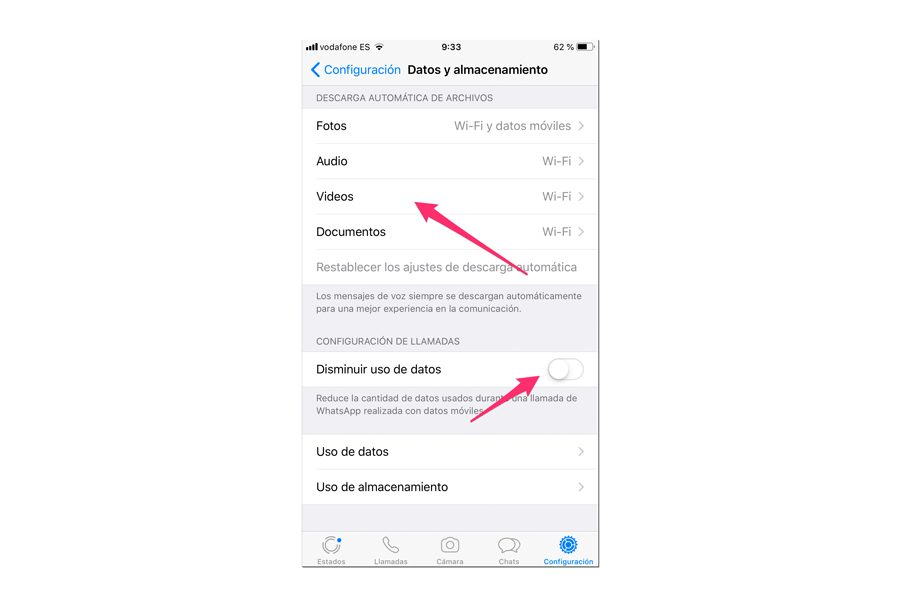
Si eres un usuario muy activo de WhatsApp debes saber que recibir o enviar contenidos multimedia puede llegar a consumir muchos datos móviles. Como ya habíamos visto en el artículo del enlace anterior, la app comprime los archivos para que ocupen menos, pero aun así puede llegar a suponer un consumo bastante alto.
Si necesitas reducir este consumo, la app dispone de una serie de opciones que puedes utilizar para que algunos contenidos solo se descarguen cuando se lo digas o automáticamente si estás conectado a una red WiFi.
Para acceder a estos ajustes debes ir a la pestaña configuración de la app y después seleccionar la opción Datos y almacenamiento. Una vez dentro tendrás que cambiar el ajuste de cada tipo de contenido dentro del apartado Descarga automática de archivos. Puedes escoger si quieres que los archivos nunca se descarguen automáticamente, solo cuando estés conectado a través de WiFi o tanto a través de WiFi como datos móviles. Por supuesto, siempre podrás iniciar la descargar manualmente, pero si escoges nunca o WiFi no se descargarán solos y podrás controlar mejor el uso de la tarifa de datos.
Además, en el mismo apartado también está la opción Disminuir uso de datos. Esta opción es útil si sueles utilizar la función de llamadas y videollamadas del servicio. Al activarla la calidad de las llamadas se reducirá un poco si se realizan desde la conexión de datos móviles, pero también el consumo de megas.
Ocupa demasiado espacio de almacenamiento

Este punto está íntimamente relacionado con el anterior y es que WhatsApp puede llegar a ser un tremendo devorador de espacio de almacenamiento si eres un usuario muy activo y recibes o envías muchas fotos y, especialmente vídeos.
Todos los archivos que envías o recibes a través de WhatsApp quedan guardados dentro de cada conversación y grupo. Con el paso del tiempo pueden llegar a ser cientos de MB o incluso GB los que ocupe la app si no te ocupas de hacer limpieza de vez en cuando.
Si estás en esta situación puedes hacer limpieza de una forma muy sencilla. Accede a la pestaña Configuración y después a Datos y almacenamiento. Una vez dentro toca sobre Uso de almacenamiento.
Ahora verás todas las conversaciones y el espacio que ocupa cada uno. Toca sobre la que quieras hacer limpieza y después sobre Gestionar. Ahora solo debes seleccionar los tipos de contenidos que quieres borrar (fotos, vídeos, GIF, mensajes de voz, etc.) y pinchar sobre Vaciar. De esta forma todos esos contenidos se eliminarán para siempre y recuperarás un montón de espacio.
Si prefieres ser un poco más selectivo y no eliminar directamente todos los archivos puedes hacerlo de forma manual. Para ello accede a la conversación en la que quieras hacer limpieza y toca sobre el nombre del contacto o grupo. Entrarás en la pantalla de información de la conversación y entre todas las opciones hay una llamada Archivos, enlaces y docs. Toca sobre ella y podrás ver todos los archivos multimedia.
Ahora solo debes presionar sobre el botón Seleccionar en la esquina superior derecha y marcar todos los archivos que quieras eliminar. Cuando los hayas seleccionado todos toca sobre el icono de la papelera de reciclaje y confirma que deseas eliminar todos esos archivos.
Las fotos y vídeos que recibo se mezclan
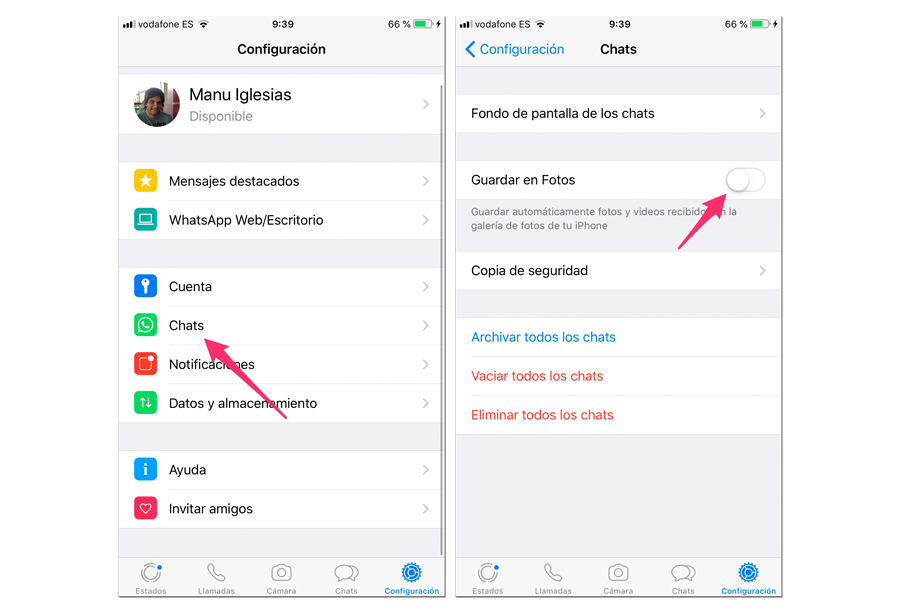
Por defecto WhatsApp guarda en la app Fotos de iOS o en la Galería de Android todas las fotos y vídeos que se reciben a través de la app. Este comportamiento puede llegar a ser bastante molesto, especialmente si recibes muchos archivos que no necesitas conservar en el tiempo.
Si quieres evitarlo puedes hacerlo tanto en iPhone como en Android, aunque la forma de funcionar de cada método es diferente.
En el caso del iPhone debes acceder a la pestaña Configuración – Chats y desactivar la opción Guardar en Fotos. Al hacer esto el dispositivo dejará de guardar los archivos automáticamente en la fototeca del smartphone.
Si eres usuario de Android el proceso es un poco diferente. Los archivos se guardarán siempre en la galería, pero puedes evitar que se muestren al lado del resto de fotos o vídeos que guardes o hagas desde el propio Android. Para ello accede a WhatsApp, toca en Más opciones y después ve a Ajustes – Chats. Una vez dentro desactiva la opción Visibilidad de archivos multimedia.
El fondo de pantalla en blanco y negro
La solución a este fallo es muy simple y tan solo tendremos que seguir cuatro pasos para conseguirlo:
- Entra en cualquier chat que tengas con un contacto o inicia uno nuevo.
- Arrastra hacia abajo para que se muestren arriba las opciones de Llamar, Editar e Información.
- Pulsa en el botón de Editar.
- Una vez que se activa el modo de edición, no tenemos que hacer nada y pulsamos en Cancelar (arriba a la derecha)
Después de pulsar en cancelar, el fondo de pantalla debería dejar de salir en blanco y negro y mostrar sus colores originales.
No suenan las llamadas
Muchos usuarios de Android y iPhone se quejan de este error de WhatsApp en el que las llamadas no suenan y no reciben notificaciones de estas cuando alguien llama si el dispositivo está bloqueado.
Es probable que se deba a que el móvil esté en modo No molestar. Esta función de Android e iOS silencia todas las llamadas y notificaciones entrantes. Cuando esta función está habilitada, el sonido se silencia automáticamente. Así que no podremos recibir sonidos de notificación de las aplicaciones, incluidas las llamadas entrantes de WhatsApp. En la mayoría de los casos, el modo No molestar es la razón por la que muchos teléfonos inteligentes pierden llamadas entrantes.
Otra posible razón por la que no recibimos notificaciones de llamadas puede ser que las notificaciones de WhatsApp estén deshabilitadas. Según el dispositivo o la configuración, las notificaciones pueden aparecer como un banner, un sonido o una vibración. Si no recibimos ninguno de estos tipos de notificación, existe la posibilidad de que las notificaciones de WhatsApp estén deshabilitadas en el dispositivo.